文章詳情頁
Windows11任務欄無法隱藏?Windows11任務欄無法隱藏解決方法
瀏覽:3日期:2022-06-10 14:45:48
Windows11任務欄無法隱藏?相信很多用戶都安裝上了Win11系統了,但是很多用戶發現Win11的任務欄和 之前系統不一樣,很多小伙伴在使用中都是感覺不太習慣全新的任務欄,所以想要將該任務欄隱藏起來,接下來就讓小編帶大家前去了解一下該如何進行操作吧。
具體步驟如下:
1、首先我們在桌面空白處右擊鼠標,打開“個性化”設置;
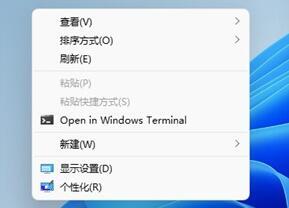
2、如果我們右鍵菜單中沒有個性化選項,我們也可以點擊下方開始菜單,打開“設置”選項;

3、接著我們在左側邊欄中找到個性化選項,再選中右側的“任務欄”;
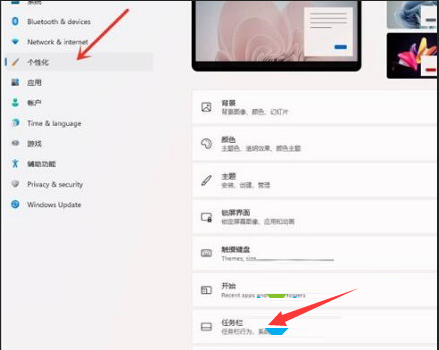
4、進入任務欄設置界面后,勾選“Automatically hide the taskbar”就可以隱藏任務欄啦。
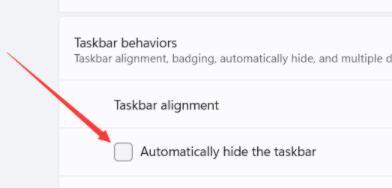
標簽:
Windows系統
相關文章:
1. 微軟發現蘋果 macOS 漏洞 可植入惡意軟件2. VMware Workstation虛擬機安裝VMware vSphere 8.0(esxi)詳細教程3. Windows 注冊表LastKey鍵值的設置技巧4. deepin20時間顯示不準確怎么調整? deepin時間校正方法5. 銀河麒麟操作系統(KyLin)常用問題及解決方法6. CentOS上的安全防護軟件Selinux詳解7. UOS文檔查看器怎么添加書簽? UOS添加書簽的三種方法8. 統信uos系統怎么進行打印測試頁和刪除打印機?9. 如何在電腦PC上啟動Windows11和Linux雙系統10. 統信uos操作系統怎么激活? 統信UOS系統家庭版激活教程
排行榜

 網公網安備
網公網安備